Det er vigtigt at holde din iPhone opdateret af forskellige årsager. Den vigtigste grund til at holde sig opdateret er af sikkerhedsmæssige årsager, men iOS-opdateringer bringer også nye funktioner, der gør din iPhone endnu mere nyttig.
Som standard vil iOS bede dig om at oprette forbindelse til et Wi-Fi-netværk for at opdatere. Ja, dette er den nemmeste og ofte hurtigste måde at opdatere din iPhone på, men hvad nu hvis du ikke har Wi-Fi tilgængeligt for dig i øjeblikket? Bare rolig, der er mere end én måde at opdatere din iPhone på uden Wi-Fi.
Indhold
- Kan du opdatere din iPhone ved hjælp af mobildata?
- Opdater din iPhone ved hjælp af et hotspot
-
Opdater din iPhone ved hjælp af en computer
- Relaterede indlæg:
Kan du opdatere din iPhone ved hjælp af mobildata?
Det meste af tiden behøver du ikke engang tænke på at opdatere din iPhone. Dette skyldes, at iOS normalt er konfigureret til at downloade opdateringer i baggrunden, når du har forbindelse til Wi-Fi.
Åbn Indstillinger, rul derefter ned til Generelt og tryk på Softwareopdateringer og derefter Automatiske opdateringer. Sørg for, at både Download iOS-opdateringer og Installer iOS-opdateringer er markeret.
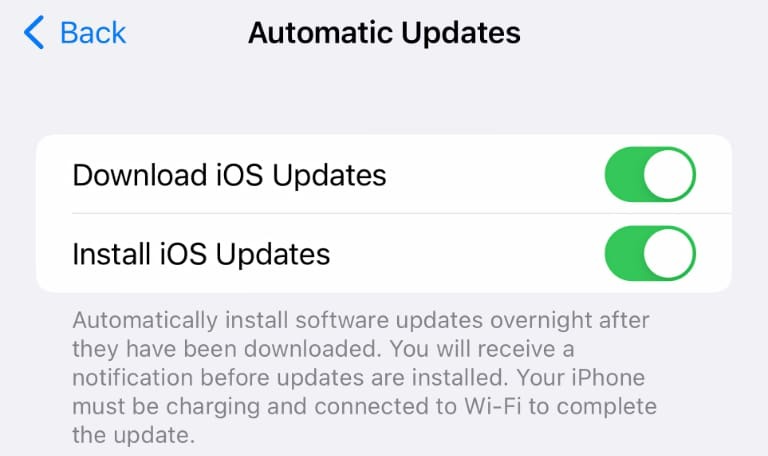
Desværre vil du se en meddelelse nederst, der siger, at din iPhone skal oplades og tilsluttes Wi-Fi for at fuldføre opdateringen. Det betyder, at selvom opdateringen er downloadet i baggrunden, skal du stadig oprette forbindelse til Wi-Fi for at opdatere automatisk.
Opdater din iPhone ved hjælp af et hotspot
Hvis alt, hvad du har til rådighed, er en mobilforbindelse, kan du stadig opdatere din iPhone, men du skal bruge en ekstra telefon for at gøre det. Den grundlæggende idé er at bruge reservetelefonen som et hotspot, oprette forbindelse til din iPhone og derefter opdatere på den måde.
Hvis du antager, at din ekstra telefon er en iPhone, kan du aktivere hotspottet ved at åbne Indstillinger og derefter navigere til Personal Hotspot. Aktiver skyderen mærket med Tillad andre at deltage, og noter adgangskoden.
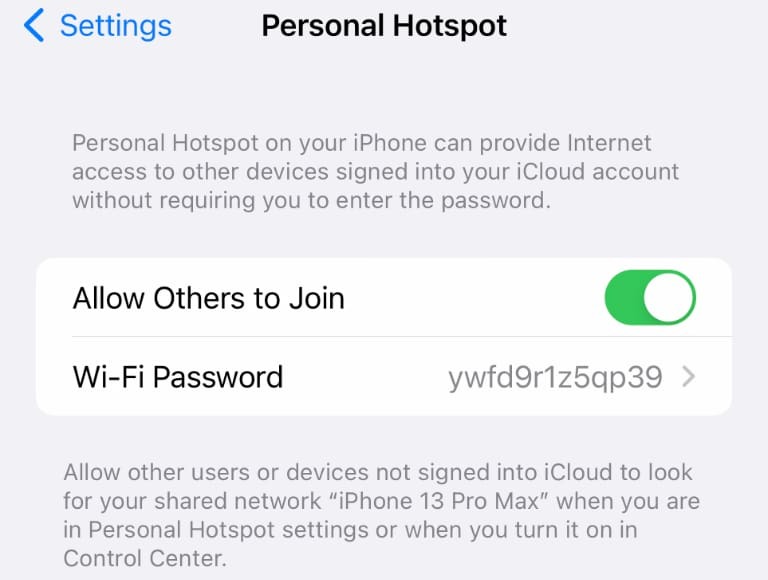
Nu på den telefon, du ønsker at opdatere, skal du åbne Indstillinger og trykke på Wi-Fi. Vælg her det hotspot, du lige har oprettet på den anden telefon, og indtast derefter den adgangskode, du noterede for at blive medlem af netværket.
Mens dette stadig bruger mobildata, ser din iPhone det som Wi-Fi, så du vil være i stand til at fuldføre opdateringsprocessen, som du ville bruge en anden enhed. Åbn Indstillinger, og gå derefter til Generelt > Softwareopdateringer for at fuldføre opdateringen.
Opdater din iPhone ved hjælp af en computer
Hvad hvis du ikke har en anden telefon eller en mobilforbindelse? Du kan stadig nå at opdatere din iPhone, hvis du har adgang til en computer med internetforbindelse.
Hvis du bruger en Mac, behøver du ikke gøre noget for at forberede din computer. På den anden side, hvis du bruger en pc, skal du downloade og installere iTunes. Instruktionerne nedenfor er til macOS, der bruger Finder, men de burde fungere på samme måde i iTunes på Windows.
Det første trin er at tilslutte din iPhone til din computer med et Lightning til USB-kabel. På macOS skal du åbne Finder-appen. Åbn iTunes på en Windows-pc.
Sørg for at låse din iPhone op for at lade den oprette forbindelse til din computer. Nu, på venstre side af skærmen i Finder, under Locations, vælg "iPhone..." I iTunes finder du iPhone i venstre side øverst i sidebjælken. Klik på den for at vælge den.
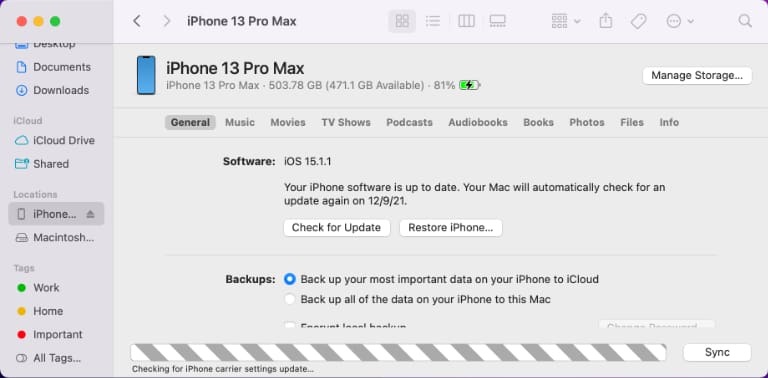
Vælg fanen Generelt i hovedvinduet, forudsat at den ikke allerede er valgt. Her vil du se et panel, der viser iOS-versionen af din iPhone sammen med nogle andre oplysninger. Under dette skal du klikke på knappen, der siger Check for Update.
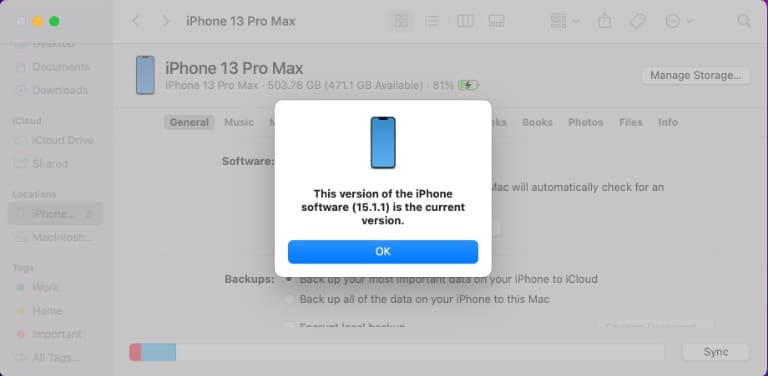
Hvis der findes en opdatering, skal du klikke på knappen Download og opdater og derefter følge vejledningen for at fuldføre opdateringen af din iPhone. Hvis du ikke har en tilgængelig opdatering, men du ved, at en er på vej, er det nu et godt tidspunkt at gøre det klargør din iPhone til den næste iOS-opdatering.
Kris Wouk er forfatter, musiker, og hvad det nu hedder, når nogen laver videoer til nettet. Han er en Apple-nørd med en forkærlighed for højopløsningslyd og hjemmebiografudstyr.